解決策: オフィスのアクティベーションとアカウント作成が回転し続ける問題を解決します。
Office ライセンス認証を使用してアカウントを作成すると、特に Win11 システムで問題が発生し続けることがあります。この問題は多くのユーザーにとって非常に厄介ですが、心配しないでください。PHP エディターの Banana がすべての人のために解決策をまとめました。次に、Office のライセンス認証時に Win11 が回転し続ける問題を解決し、白い画面の状況を回避する方法を紹介します。以下の手順に従うことで、この問題を簡単に解決し、Office のライセンス認証をスムーズに完了できます。
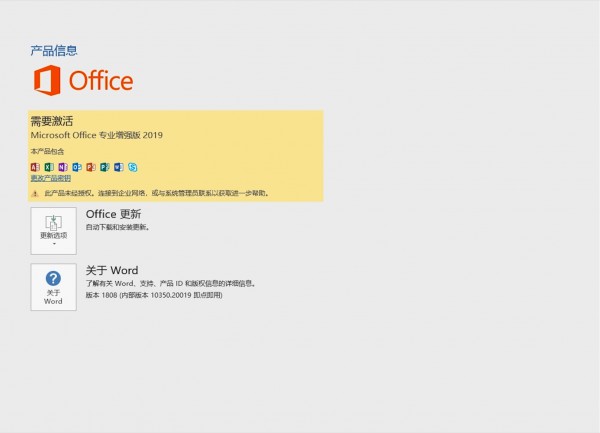
ソリューション チュートリアル:
1. ネットワークとインターネット インターフェイスを開きます。
2. [ネットワークの詳細設定] をクリックします。
3. 関連する設定でさらにネットワーク アダプター オプションを選択します。
4. 対応するネットワーク上で [プロパティ] を右クリックします。
5. インターネット プロトコル バージョン 4 (TCP/IPv4)、スタンドアロンを確認し、右下隅に表示されるプロパティをクリックします。
6. 次の DNS サーバー アドレスを使用することを選択します。
優先設定 4.2.2.2
代替設定 4.2.2.1
[OK] をクリックします。
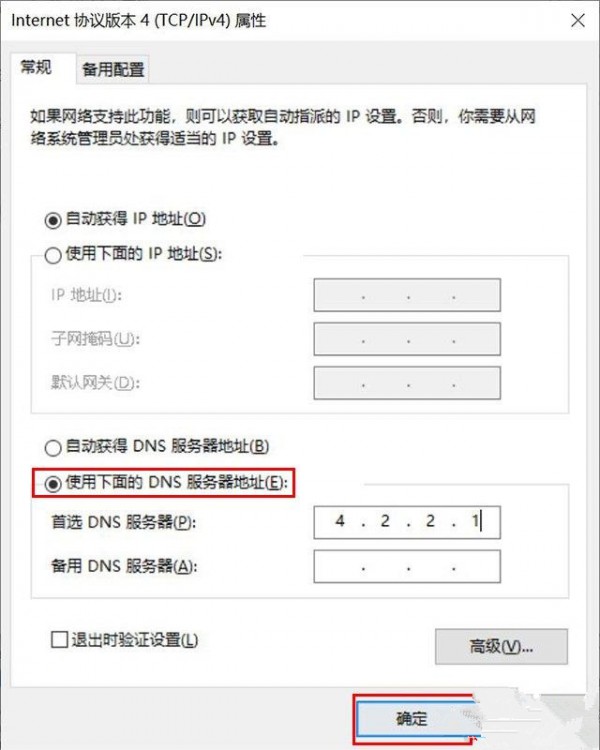
#7. Microsoft ストアを開き、右下隅にあるライブラリを見つけて、デバイスに付属するものを選択して、[引き換え] をクリックします。
それでも動作しない場合は、WiFi をホットスポットに変更して、もう一度試してください。
以上が解決策: オフィスのアクティベーションとアカウント作成が回転し続ける問題を解決します。の詳細内容です。詳細については、PHP 中国語 Web サイトの他の関連記事を参照してください。

ホットAIツール

Undresser.AI Undress
リアルなヌード写真を作成する AI 搭載アプリ

AI Clothes Remover
写真から衣服を削除するオンライン AI ツール。

Undress AI Tool
脱衣画像を無料で

Clothoff.io
AI衣類リムーバー

Video Face Swap
完全無料の AI 顔交換ツールを使用して、あらゆるビデオの顔を簡単に交換できます。

人気の記事

ホットツール

メモ帳++7.3.1
使いやすく無料のコードエディター

SublimeText3 中国語版
中国語版、とても使いやすい

ゼンドスタジオ 13.0.1
強力な PHP 統合開発環境

ドリームウィーバー CS6
ビジュアル Web 開発ツール

SublimeText3 Mac版
神レベルのコード編集ソフト(SublimeText3)

ホットトピック
 7700
7700
 15
15
 1640
1640
 14
14
 1393
1393
 52
52
 1287
1287
 25
25
 1230
1230
 29
29
 win10のタスクバーが固まって操作できない場合はどうすればいいですか?
Jun 30, 2023 pm 04:17 PM
win10のタスクバーが固まって操作できない場合はどうすればいいですか?
Jun 30, 2023 pm 04:17 PM
win10のタスクバーがぐるぐる回り続けて操作できない場合はどうすればいいですか? Win10システムを使用している友人がいると、タスクバーがぐるぐる回り続けたり、スタートメニューやWinキーなどが操作できなくなるという状況に遭遇することがありますが、これはMicrosoftが更新したパッチによってもたらされたバグです。 Windows 10 システムのタスクバーが操作できない場合の解決策を以下にまとめましたので、興味のある方はエディタをフォローして以下をご覧ください。 Windows 10 のシステム タスク バーが操作できない 解決策 1: (デスクトップにコントロール パネルがあることが前提) 1. デスクトップのコントロール パネルを開き、[プログラムのアンインストール] をクリックします。 2. 入力後、左側をクリックしてインストールされているアップデートを表示します。 3. 次に、対応する KB5008212 パッチを見つけ、右クリックしてアンインストールします
 画面ミラーリングがぐるぐる回り続ける問題を修正する方法
Feb 23, 2024 pm 01:20 PM
画面ミラーリングがぐるぐる回り続ける問題を修正する方法
Feb 23, 2024 pm 01:20 PM
Appleを使用していると、画面ミラーリングがぐるぐる回転し続ける問題に遭遇することがありますが、この問題を解決するにはどうすればよいですか?ユーザーは、[ワイヤレス LAN] をクリックし、ワイヤレス LAN セルラー ネットワークを見つけて、画面ミラーリングを表示する必要があります。この記事では、画面ミラーリングがグルグル回転し続ける問題の解決策を紹介し、その操作方法を説明します。 Apple 携帯電話の画面ミラーリングがグルグル回転し続ける問題を解決する方法: 無線 LAN で [セルラー ネットワーク] をクリックし、画面ミラーリングを表示します 具体的な方法: 1. まず、設定で [無線 LAN] をクリックします。切り替え後、無線LANとセルラーネットワークを使用するアプリを探します。 3.その後、コントロールセンターに戻って画面ミラーリングを表示すると、転送されなくなります。
 Win11のインストール中に回転し続ける問題を解決する方法
Jan 02, 2024 pm 02:11 PM
Win11のインストール中に回転し続ける問題を解決する方法
Jan 02, 2024 pm 02:11 PM
新しいシステムをインストールするときに、ぐるぐる回り続けてインストールを完了できないユーザーが常に多くいます。この問題は、今日の win11 システムでも多くのユーザーが遭遇しています。win11 のインストール時にぐるぐる回る問題の解決策は次のとおりです。 . すぐに解決方法を一緒に考えてみましょう。 win11 がぐるぐる回転し続ける場合の対処方法: 1. まず、長押しして 10 秒間コンピューターをシャットダウンします。その後、システムが自動的に修復され、セキュリティ インターフェイスに入ります。 2. トラブルシューティング ツールで [詳細オプション] をクリックします。 3. 次に、詳細オプションで「スタートアップ設定」を選択します。 4. 設定を入力したら、「再起動」ボタンをクリックします。 5. 最後に、コンピュータが再起動します。再起動後、起動設定に入ります。「4」をクリックしてセーフ モードに入り、アップデートを続行します。
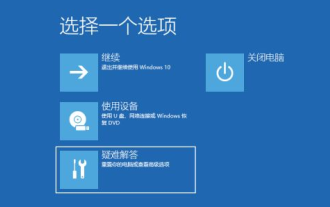 Windows 10の起動時に回転時間が長い問題を解決する方法
Jul 14, 2023 pm 05:17 PM
Windows 10の起動時に回転時間が長い問題を解決する方法
Jul 14, 2023 pm 05:17 PM
多くの友人は、コンピューターを使用するときに常にさまざまな問題に遭遇します。たとえば、Win10 の起動時にぐるぐる回転し続け、正常に起動するまでに時間がかかります。この問題を解決するにはどうすればよいですか? 以下のエディターで Win10 について説明します。起動時の回転時間が長い問題を解決します。 1. 複数回再起動し、回復ページに入り、クリックして詳細な回復オプションを表示する必要があります。次に、[トラブルシューティング] オプションをクリックし、詳細オプションで [スタートアップ設定] を選択し、F4 キーを押して [セーフ モードを有効にする] を選択します。図に示すように: 2. セーフ モードに入った後、コントロール パネルに入り、[プログラムのアンインストール] を選択して、インストールされているドライバーとソフトウェアをアンインストールします。図に示すように: 3. まだ不確かなソフトウェアがある場合は、実行できます。
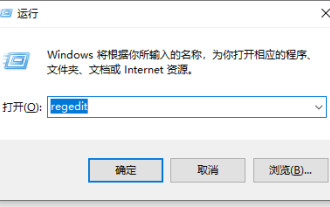 コンピューターの右クリックが回転し続ける
Dec 26, 2023 pm 05:54 PM
コンピューターの右クリックが回転し続ける
Dec 26, 2023 pm 05:54 PM
多くの友人がコンピュータを使用している場合、アイコンを右クリックすると起動バーにアイコンが表示されますが、デスクトップの空きスペースを右クリックすると回転し続けます。何が起こっているのでしょうか? 実際、レジストリのオプションの一部が冗長であるためです。削除してください。エディターで具体的なチュートリアルを見てみましょう。コンピューターの右ボタンがぐるぐる回り続ける問題を解決する方法 1. win+R を実行し、regedit と入力します。 2. 次のレジストリ HKEY_CLASSES_ROOT/Directory/Background/shellex/ContextMenuHandlers を開きます。 3. 通常、以下にキーは 2 つだけあります。1 つは New で、右クリック メニューの新しい項目に対応し、もう 1 つは New です。
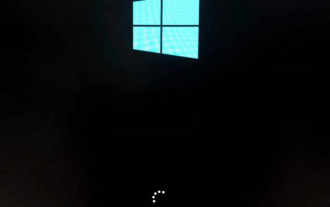 win10を再インストールした後にぐるぐる回る問題を解決する方法
Jul 09, 2023 pm 03:49 PM
win10を再インストールした後にぐるぐる回る問題を解決する方法
Jul 09, 2023 pm 03:49 PM
システムが古いため、多くの友人が win10 システムを再インストールしました。しかし、win10 システムを再インストールすると、ぐるぐる回る問題が発生します。この問題を解決するにはどうすればよいですか。以下のエディターで再インストールする方法を説明します。 Win10 がぐるぐる回り続ける問題はありますか? 1. コンピュータの電源を入れます。Win10 がロゴ インターフェイスを起動したら、電源ボタンを長押しして強制的にシャットダウンし、次にシャットダウンします。Win10 がロゴ インターフェイスを起動したら、もう一度電源ボタンを長押しして強制的にシャットダウンします。この操作を 3 回繰り返します「コンピュータの診断」が表示され、自動修復インターフェイスが表示されます。図に示すように: 2. この時点で、コンピュータは自動修復インターフェイスに入り、[詳細オプション] をクリックします。図に示すように: 3. 次に、「トラブルシューティング」をクリックします。
 解決策: オフィスのアクティベーションとアカウント作成が回転し続ける問題を解決します。
Jan 29, 2024 pm 11:33 PM
解決策: オフィスのアクティベーションとアカウント作成が回転し続ける問題を解決します。
Jan 29, 2024 pm 11:33 PM
Office のアクティベーションとアカウント作成がうまくいかない場合はどうすればよいですか?最近多くのユーザーがこの問題に遭遇しており、ぐるぐる回転し続けるだけでなく、白い画面が表示されます。編集者はオンラインで多くの方法を検索し、最終的により信頼できる解決策を見つけました。ぜひ試してみてください。 7. Microsoft ストアを開き、右下隅でライブラリを見つけ、デバイスに付属するものを選択して、[引き換え] をクリックします。それでも動作しない場合は、WiFi をホットスポットに変更して、もう一度試してください。
 Win10で右クリックがフリーズする問題を解決する方法
Jun 30, 2023 am 11:53 AM
Win10で右クリックがフリーズする問題を解決する方法
Jun 30, 2023 am 11:53 AM
Win10 の右クリックが固まって回転し続ける場合はどうすればよいですか? Win10搭載のパソコンを使っていると、例えば今回は友人がマウスの右ボタンをクリックした後にぐるぐる回り続けるなど、様々な問題に遭遇することがよくありますが、この現象に遭遇したらどうすればいいでしょうか?解決するのでしょうか?詳細な操作方法を知らない友人も多いと思いますが、Win10 での右クリックのフリーズと回転の問題の解決策を以下のエディターにまとめましたので、興味のある方はエディターをフォローして以下をご覧ください。 Win10 で右クリックがスタックしてグルグル回転する問題の解決策 1. キーボードの Win+R キーの組み合わせを押し、開いた実行ウィンドウに「regedit」と入力して、Enter キーを押します。 2. 次に、レジストリエディタに入ります。ここで、保険のために、次のことを行うのが最善です。




